现在苹果手机已经是很常见的手机了,到现在为止,依然还是有这许多的苹果用户,苹果手机是系统自带的闪光灯的,但是有些人可能还找不到在哪开启,不会的人可以来看看设置教程吧!

苹果手机闪光灯设置教程
1、打开手机【设置】;
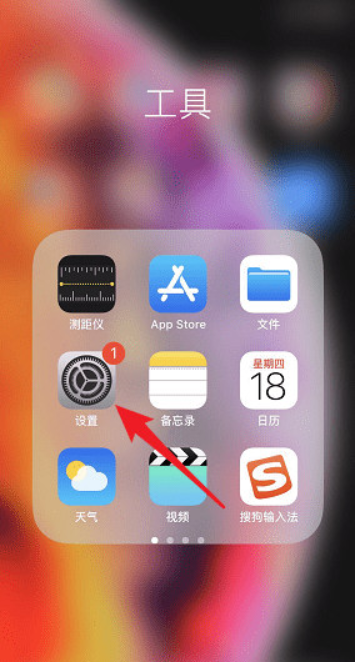
2、点击【通用】;
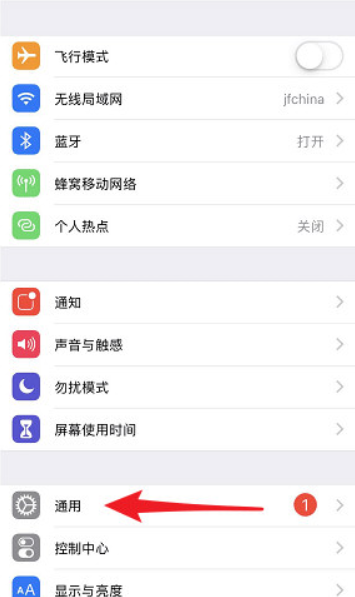
3、选择【辅助功能】;
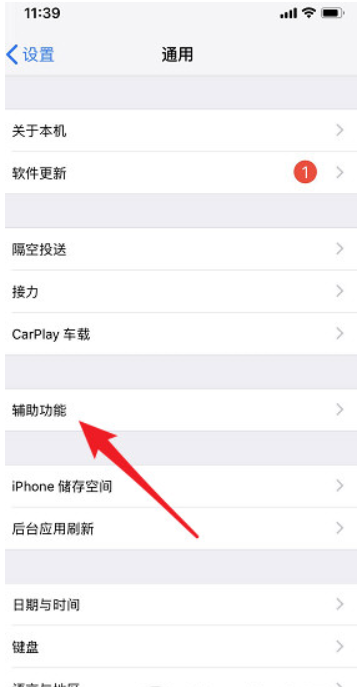
4、页面下划找到【LED闪烁以示提醒】;
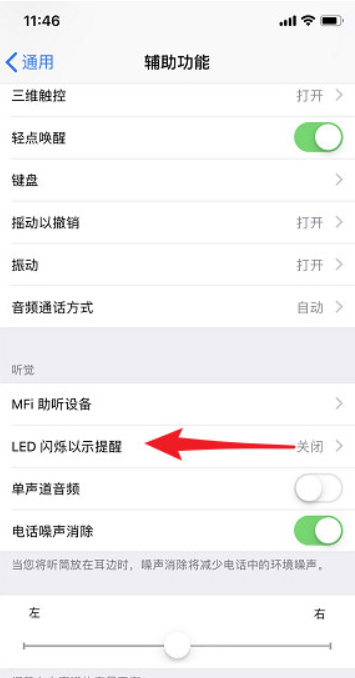
5、进入后将【开关】开启即可打开iPhone信息闪光灯功能。
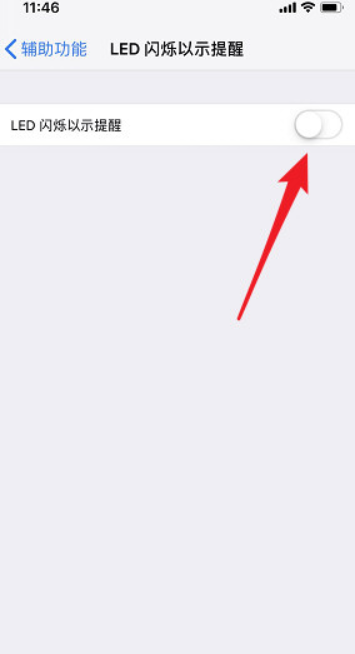
当前位置:首页 > 软件教程 > 苹果手机闪光灯怎么开启 iOS来电闪光灯设置教程
文章作者:遗忘无极 发布时间:2018-10-22 14:23:00 来源:https://www.7230.com/
现在苹果手机已经是很常见的手机了,到现在为止,依然还是有这许多的苹果用户,苹果手机是系统自带的闪光灯的,但是有些人可能还找不到在哪开启,不会的人可以来看看设置教程吧!

苹果手机闪光灯设置教程
1、打开手机【设置】;
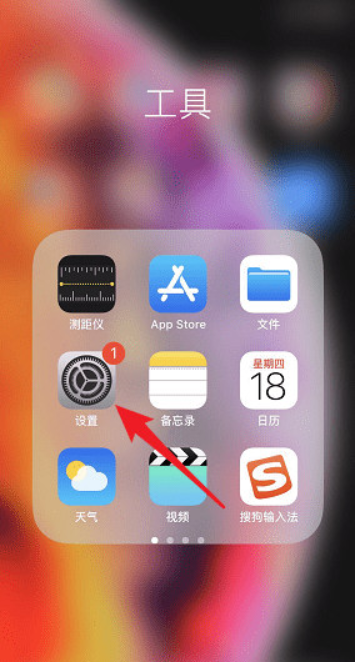
2、点击【通用】;
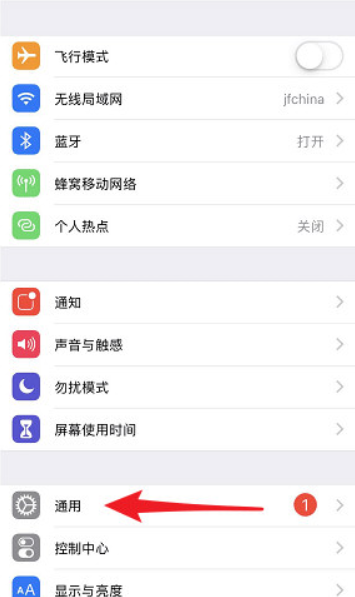
3、选择【辅助功能】;
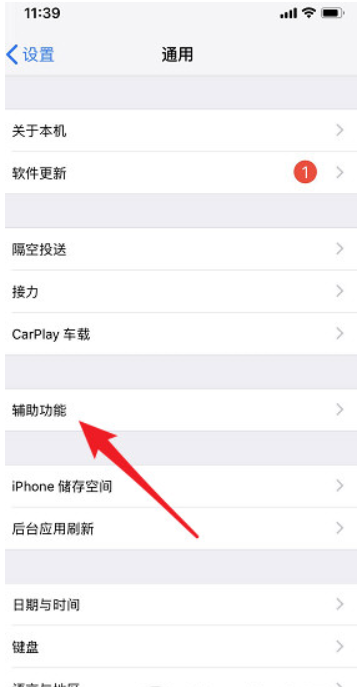
4、页面下划找到【LED闪烁以示提醒】;
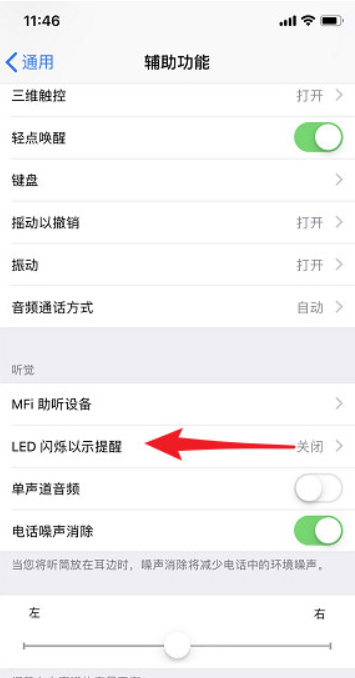
5、进入后将【开关】开启即可打开iPhone信息闪光灯功能。
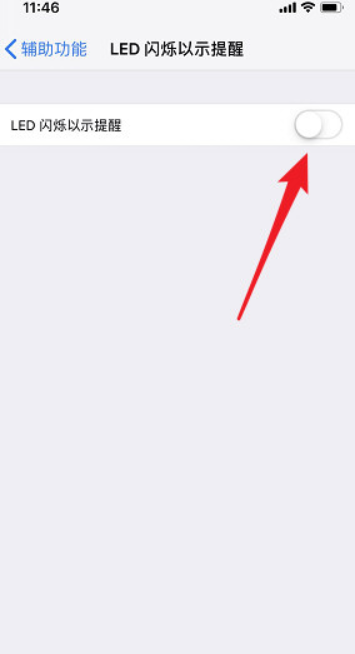
当前没有评论!
Copyright © 2024 7230手机门户(www.7230.com).All Right severed 备案编号:赣ICP备2025058891号-3